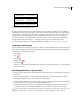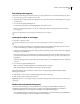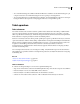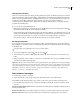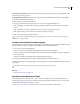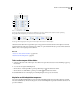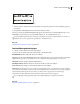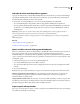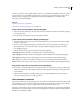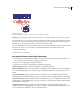Operation Manual
337
ADOBE ILLUSTRATOR CS4 GEBRUIKEN
Tekst
Tekstobjecten selecteren
Wanneer u een tekstobject selecteert, kunt u globale opmaakopties toepassen op alle tekens in het object, waaronder
opties uit de deelvensters Teken en Alinea, vulling- en lijnkenmerken en transparantie-instellingen. Daarnaast kunt u
effecten, meerdere opvullingen en lijnen, en dekkingsmaskers toepassen op een geselecteerd tekstobject. (Dit is niet
mogelijk voor afzonderlijke, geselecteerde tekens.) Wanneer u een tekstobject selecteert, wordt in het
documentvenster een omsluitende kader rond het tekstobject geplaatst. In het deelvenster Vormgeving verschijnt
bovendien de aanduiding 'Tekst'.
❖ Voer een van de volgende handelingen uit:
• Klik in het documentvenster op de tekst met het gereedschap Selecteren of het gereedschap Direct selecteren .
Houd Shift ingedrukt en klik om meer tekstobjecten te selecteren.
• Ga in het deelvenster Lagen naar het tekstobject dat u wilt selecteren en klik dan op de rechterkant ervan, tussen de
doelknop en de schuifbalk. Houd Shift ingedrukt en klik op de rechterrand van items in het deelvenster Lagen om
objecten aan de bestaande selectie toe te voegen of om objecten uit de bestaande selectie te verwijderen.
• Kies Selecteren > Object > Tekstobjecten om alle tekstobjecten in een document te selecteren.
Een tekstpad selecteren
Als u een tekstpad selecteert, kunt u de vorm wijzigen en vulling- en lijnkenmerken toepassen. Dit selectieniveau is
niet beschikbaar voor punttekst. Wanneer u een tekstpad hebt geselecteerd, verschijnt in het deelvenster Vormgeving
de aanduiding 'Pad'.
Tekstpaden kunt u het gemakkelijkst selecteren in de weergave Omtrek.
1 Kies het gereedschap Direct selecteren of Groep selecteren .
2 Als het tekstobject is geselecteerd, klikt u buiten het omsluitende kader van het object om de selectie ervan op te
heffen.
3 Klik op het tekstpad, en zorg er daarbij voor dat u niet op de tekens klikt. (Als u toch op een teken klikt, selecteert
u het tekstobject in plaats van het tekstpad.)
Opmerking: Met de voorkeur Alleen tekstobjectselectie op pad bepaalt u de gevoeligheid van de selectiegereedschappen
bij het selecteren van tekstobjecten in het documentvenster. Wanneer deze voorkeur is ingeschakeld, moet u rechtstreeks
op het tekstpad klikken om de tekst te selecteren. Wanneer deze voorkeur niet is ingeschakeld, kunt u op de tekst of het
pad klikken om de tekst te selecteren. U stelt deze voorkeur in door Bewerken > Voorkeuren > Tekst (Windows) of
Illustrator > Voorkeuren > Tekst (Mac OS) te kiezen.
Tekst zoeken en vervangen
1 Kies Bewerken > Zoeken en vervangen.
2 Typ de tekenreeks die u zoekt, en typ desgewenst de tekenreeks waardoor u deze wilt vervangen.
U kunt allerlei speciale tekens kiezen uit de pop-upmenu's rechts van de opties van Zoeken en Vervangen door.
3 Als u de manier wilt aanpassen waarop de opgegeven tekenreeks wordt gezocht, selecteert u de gewenste opties
hieronder.
Identieke hoofdletters/kleine letters Hiermee zoekt u alleen naar tekenreeksen met hetzelfde hoofdlettergebruik als
de tekst in het vak Zoeken.
Heel woord zoeken Hiermee zoekt u alleen naar hele woorden die overeenkomen met de tekst in het vak Zoeken.
Achteruit zoeken Hiermee doorzoekt u het bestand van de onderkant van de stapelvolgorde tot de bovenkant.